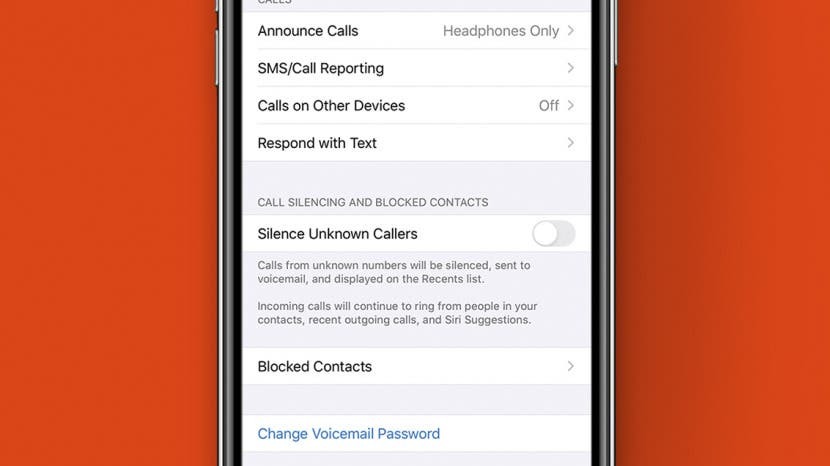
การรับสายซ้ำจากผู้โทรที่ไม่รู้จักนั้นเป็นเพียงเรื่องน่ารำคาญ คุณลักษณะในการบล็อกบางคนหรือบล็อกหมายเลขบน iPhone ของคุณมีมาระยะหนึ่งแล้ว แต่ไม่นานจนกว่า iOS 13 จะได้รับวิธีแก้ปัญหาเพื่อบล็อกหมายเลขส่วนตัวที่ไม่มี ID ผู้โทร คุณอาจคิดว่าการโทรจากหมายเลขที่ซ่อนอยู่จะผิดกฎหมาย! Federal Communications Commission หรือ FCCอันที่จริงมีคำสั่งให้บริษัทโทรศัพท์กำหนดให้มีอิสระในการบล็อก ID ผู้โทรและเก็บหมายเลขของคุณไว้เป็นส่วนตัว แน่นอน FCC ยังสั่งห้ามนักการตลาดทางโทรศัพท์ซ่อนหมายเลขของตน ยังคงไม่มีวิธีการติดตามการโทรกลับไปหาบริษัทหรือบุคคลใดบริษัทหนึ่งเป็นการส่วนตัว กฎหมายฉบับนี้ไม่มีฟันเฟืองอย่างแน่นอน หากรัฐบาลจะไม่หยุดยั้งนักการตลาดทางโทรศัพท์ นักต้มตุ๋น และผู้โทรที่น่ารำคาญอื่นๆ จากการซ่อนหมายเลขของพวกเขา ก็เป็นหน้าที่ของเราที่จะยุติการโทรที่ไม่ต้องการ โชคดีที่คุณสามารถบล็อกหมายเลขบน iPhone ของคุณ บล็อกผู้โทรที่ไม่รู้จัก บล็อกหมายเลขผู้โทร และแม้แต่หยุดการโทรจากหมายเลขที่ซ่อนอยู่ได้เช่นกัน มาเริ่มเรียนรู้วิธีบล็อกการโทรที่น่ารำคาญบน iPhone ของเรากันเถอะ
ที่เกี่ยวข้อง: วิธีตรวจสอบวอยซ์เมลจากเบอร์ที่ถูกบล็อคบน iPhone
มีอะไรในบทความนี้:
- วิธีบล็อกหมายเลขโทรศัพท์บน iPhone ของคุณ
- วิธีปลดบล็อกหมายเลขบน iPhone ของคุณ
- วิธีปิดเสียงผู้โทรที่ไม่รู้จัก
- วิธีบล็อกหมายเลขที่ไม่รู้จักทั้งหมดโดยใช้ห้ามรบกวน
- ใช้แอปบล็อกการโทรเพื่อหยุดสแปมและการโทรที่ไม่ระบุชื่อ
- วิธีเปิดใช้งานแอปตรวจจับการโทรบน iPhone ของคุณ
วิธีบล็อกหมายเลขบน iPhone ของคุณ
เพื่อเริ่มต้นการเดินทางเพื่อหยุดการโทรที่สร้างความรำคาญ เรามาเรียนรู้วิธีบล็อกหมายเลขกัน จำไว้ว่าคุณสามารถเพิ่มหมายเลขโทรศัพท์ของคุณเองใน ทะเบียนห้ามเรียกประเทศ. เมื่อหมายเลขของคุณถูกระบุเป็นเวลา 31 วัน หากคุณได้รับสายที่ไม่ต้องการ คุณสามารถรายงานได้ บริษัทที่กระทำผิดจะได้รับบทลงโทษ แม้ว่าผู้โทรที่น่ารำคาญทุกคนไม่ใช่นักการตลาดทางโทรศัพท์ บางครั้งคุณได้รับสายจากหมายเลขเดิมซ้ำแล้วซ้ำอีก ดังนั้นคุณอาจต้องบล็อกหมายเลขโทรศัพท์เพียงเพื่อให้ตัวเองมีสติ วิธีบล็อกบางคนใน iPhone ของคุณมีดังนี้
- เปิด แอพโทรศัพท์.
- แตะ ล่าสุด ที่ด้านล่างของหน้าจอ
- ค้นหาหมายเลขที่คุณต้องการบล็อกและ แตะ "ฉัน".
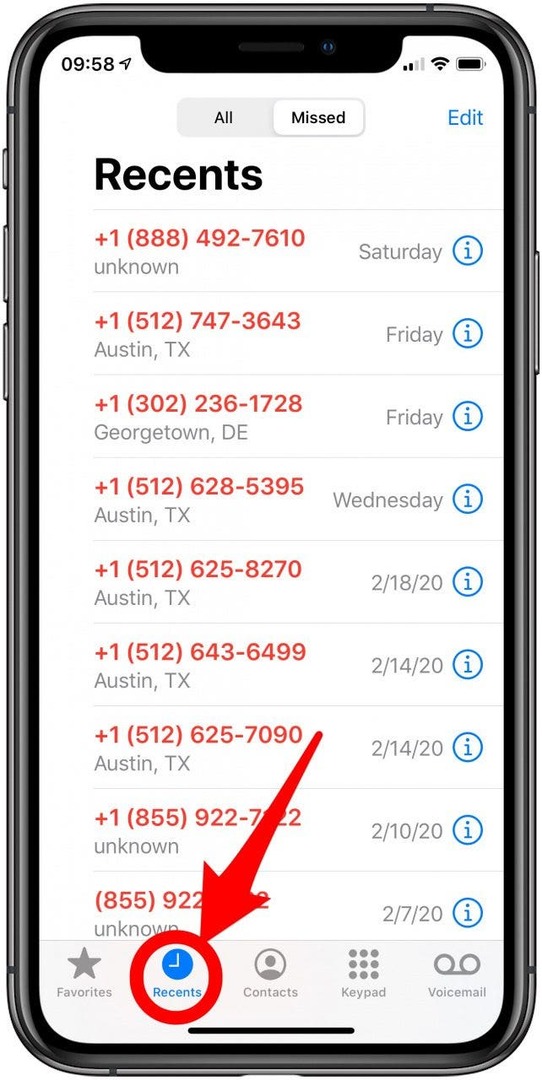
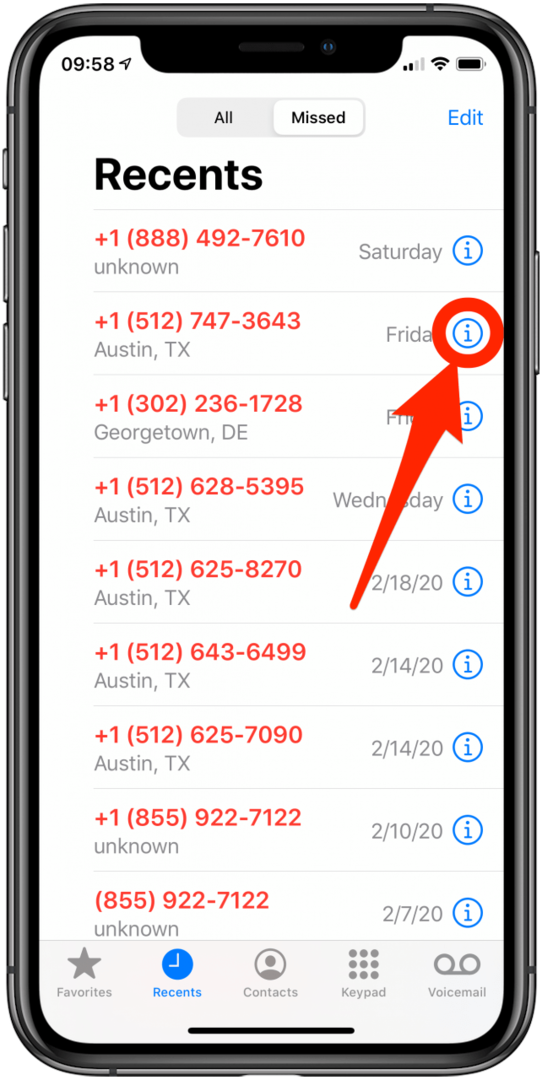
- เลื่อนลงไปที่ด้านล่างของหน้าจอแล้วแตะ บล็อกผู้โทรนี้.
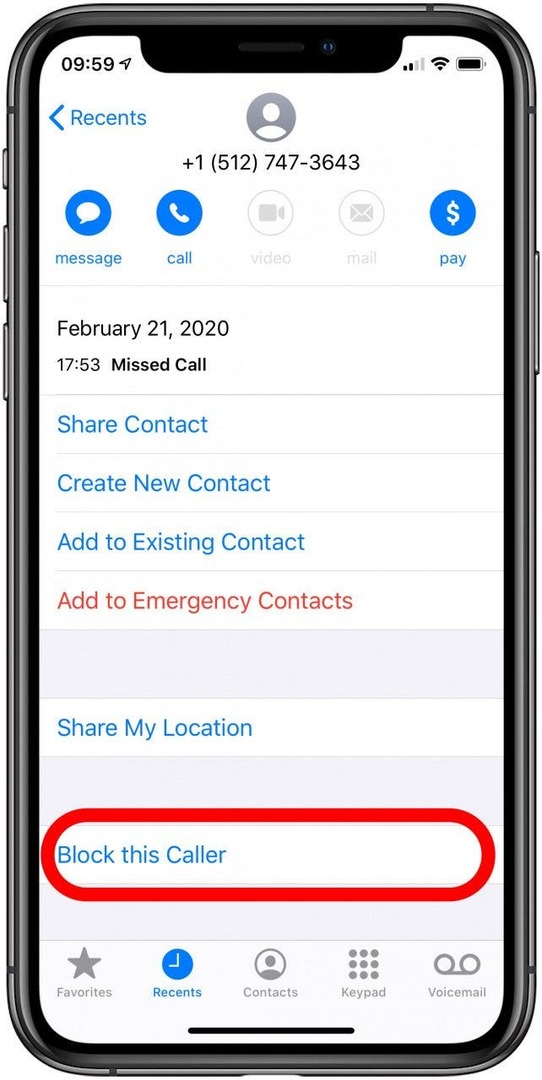
กลับไปด้านบน
วิธีปิดเสียงผู้โทรที่ไม่รู้จักและผู้ที่ไม่มี ID ผู้โทร
ฟีเจอร์นี้ซึ่งเปิดตัวใน iOS 13 จะบล็อกการโทรที่ไม่รู้จักโดยส่งการโทรทั้งหมดจากหมายเลขที่ไม่รู้จักไปยังวอยซ์เมลโดยตรง หากคุณไม่มี iOS 13 ให้ข้ามไปที่ส่วนถัดไปเพื่อดูวิธีอื่น ด้วยฟีเจอร์นี้ คุณอาจพลาดสายสำคัญจากหมายเลขที่คุณไม่ได้ระบุไว้ในรายชื่อติดต่อ เช่น แพทย์หรือร้านขายยา อย่างไรก็ตาม มันมีประโยชน์มากสำหรับการกำจัด robo-calls, scammers, spoofers และ telemarketers วิธีนี้ยังเงียบ การโทรโดยใช้เคล็ดลับทั่วไปนี้เพื่อซ่อน ID ผู้โทรของคุณแม้แต่คนที่อยู่ในรายชื่อผู้ติดต่อของคุณ วิธีเปิดใช้งาน Silence Unknown Callers เพื่อบล็อกการโทรที่ไม่รู้จักบน iPhone ของคุณ:
- เปิด แอพตั้งค่า.
- เลือก โทรศัพท์.
- สลับ เงียบผู้โทรที่ไม่รู้จัก บน.
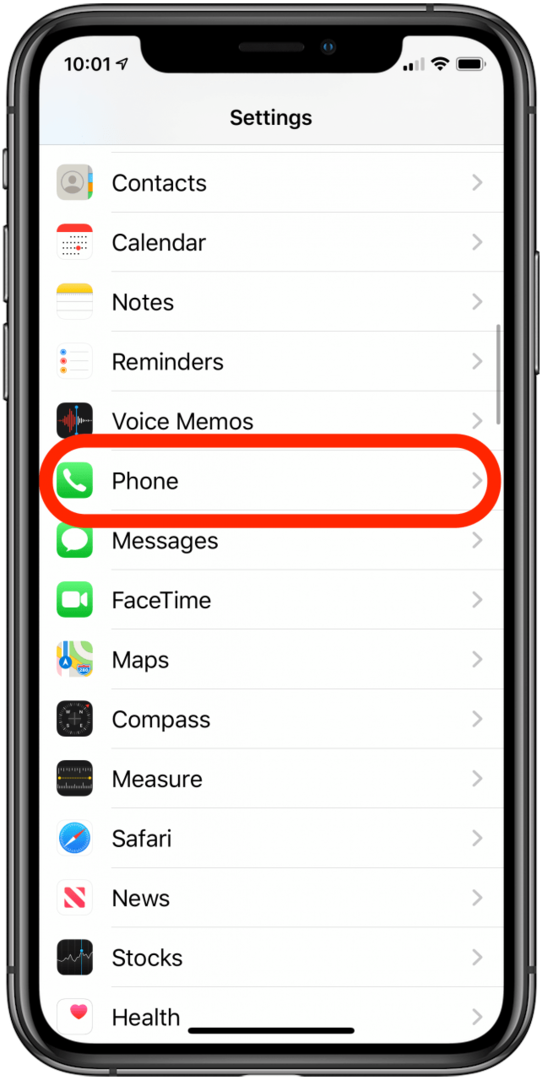
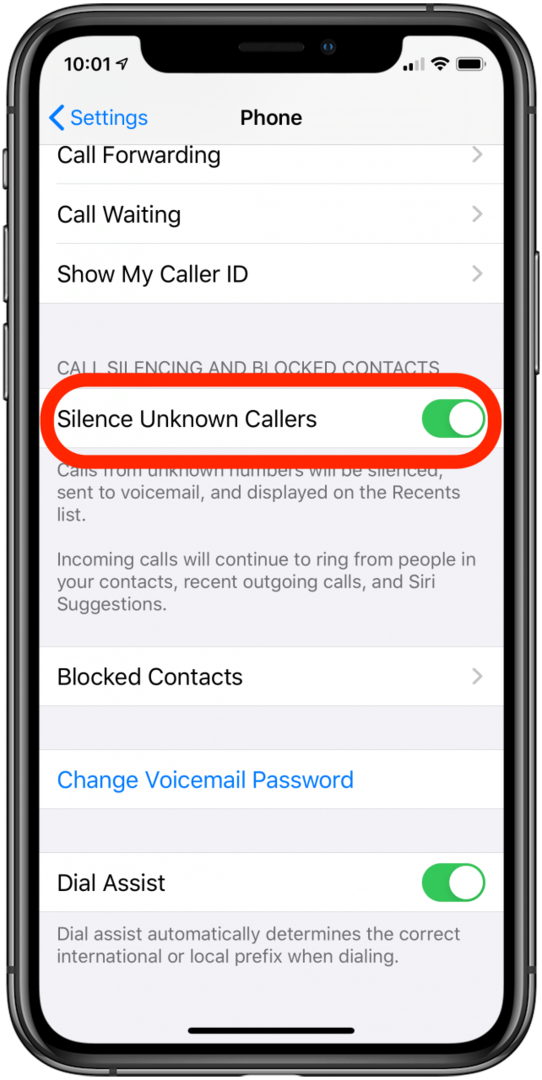
คุณทำได้แล้ว! เพลิดเพลินไปกับความเงียบอันแสนหวาน แต่จำไว้ว่าเมื่อธนาคารหรือแพทย์ของคุณเสนอให้โทรกลับ คุณจะต้องถามพวกเขาว่าอะไร หมายเลขที่พวกเขาจะโทรออกและอย่าลืมเพิ่มลงในรายชื่อติดต่อของคุณ ไม่เช่นนั้นคุณอาจจะพลาด เรียก. แนวทางนี้มีข้อแม้: จะไม่ปิดเสียงการโทรจากหมายเลขที่ Siri ระบุว่าเป็นรายชื่อติดต่อที่แนะนำ หากหมายเลขโทรศัพท์โทรหาคุณซ้ำๆ เช่น เจ้าหน้าที่ทางการเมืองพยายามพูดคุยกับผู้สมัคร จากนั้น Siri อาจระบุพวกเขาว่าเป็นเพื่อนที่เป็นไปได้ จากนั้นการโทรของพวกเขาจะเริ่มผ่าน อีกครั้ง.
กลับไปด้านบน
วิธีบล็อกหมายเลขที่ไม่รู้จักทั้งหมดโดยใช้ห้ามรบกวน
หากมี iOS เวอร์ชันเก่า คุณยังคงสามารถบล็อกผู้โทรที่ไม่รู้จักได้ เพียงตั้งค่าห้ามรบกวนเป็นกำหนดการ 24 ชั่วโมงและอนุญาตการโทรจากผู้ติดต่อของคุณเท่านั้น โปรดทราบว่าหากคุณได้รับสายสำคัญจากบุคคลที่ไม่อยู่ในรายชื่อติดต่อ คุณจะพลาดสายนั้นได้ อย่างไรก็ตาม คุณสามารถ ตรวจสอบข้อความเสียง แม้กระทั่งจากการโทรที่ถูกบล็อก นอกจากนี้ยังมีตัวเลือกที่จะอนุญาตให้มีการโทรครั้งที่สองจากบุคคลเดียวกันภายในสามนาที เพื่อให้สามารถติดต่อคุณได้ในกรณีฉุกเฉิน เช่นเดียวกับวิธี Silence Unknown Callers วิธี Do Not Disturb จะบล็อกการโทรทั้งหมดที่มีป้ายกำกับว่า "No Caller ID" แม้ว่าบุคคลในรายชื่อผู้ติดต่อจะทำการโทรออกก็ตาม ต่อไปนี้เป็นวิธีบล็อกการโทรจากหมายเลขที่ไม่รู้จักทั้งหมด:
- เปิด การตั้งค่า.
- แตะ ห้ามรบกวน.
- เลือก อนุญาตการโทรจาก.
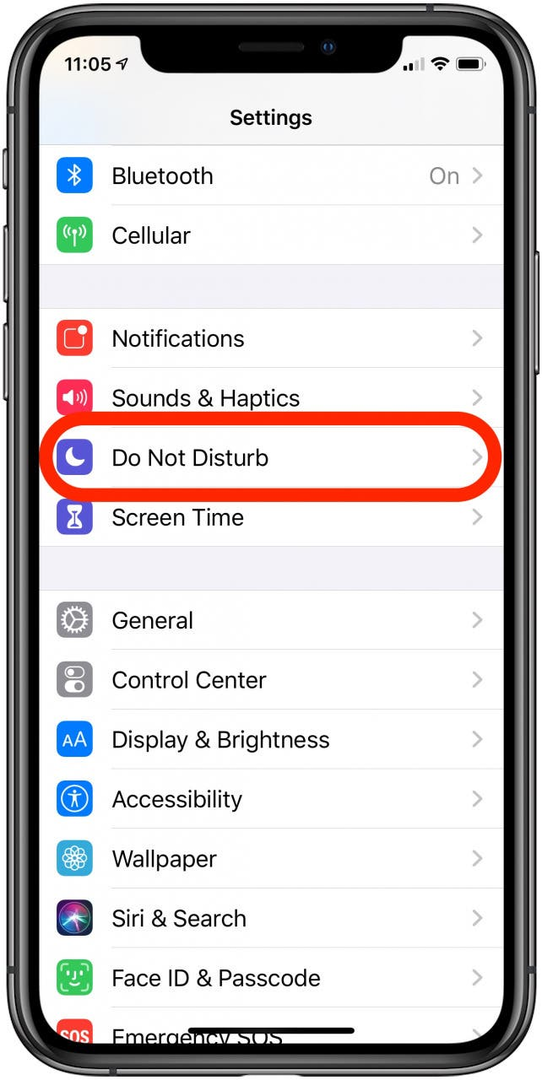
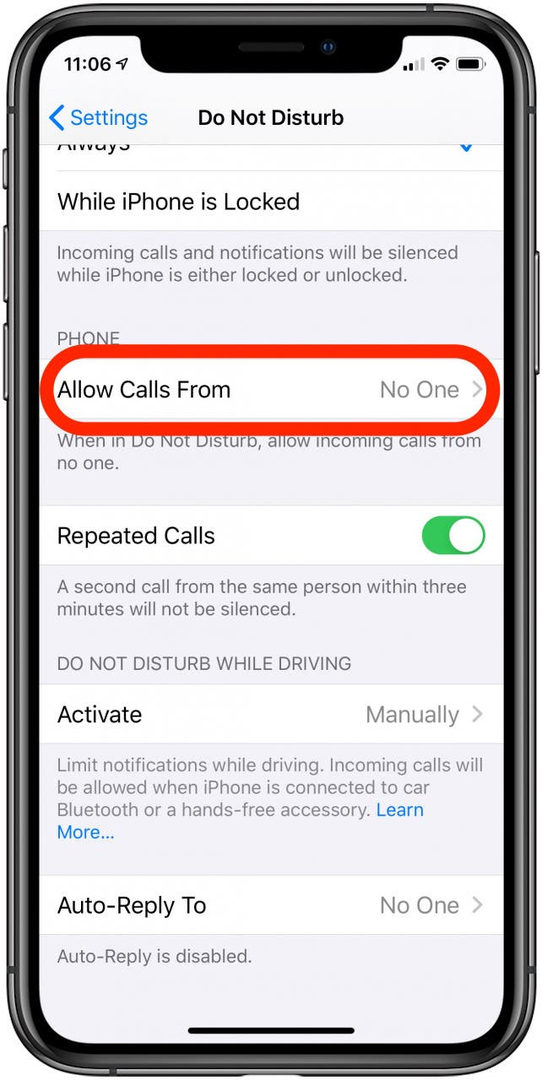
- เลือก รายชื่อทั้งหมด.
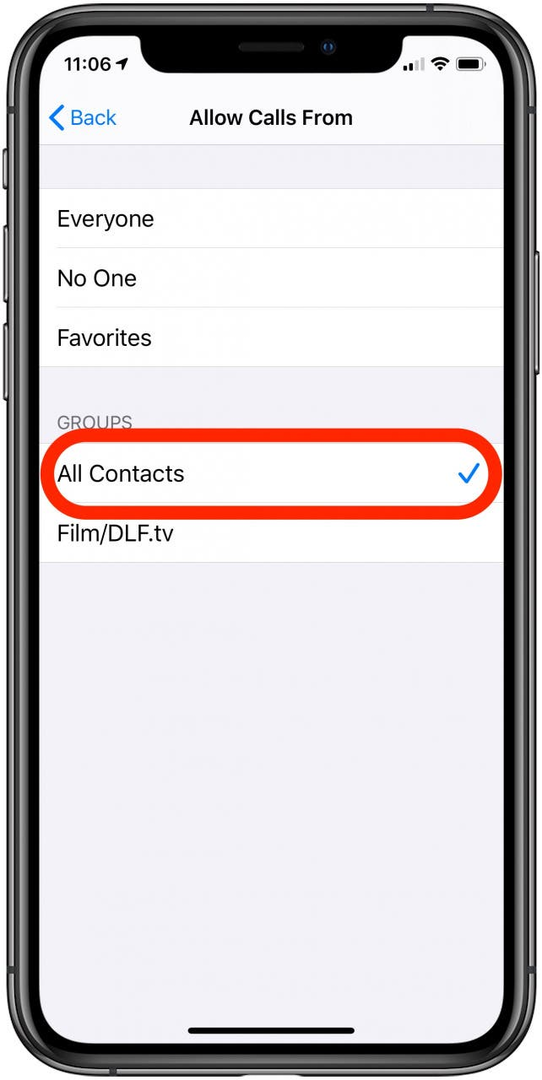
- กลับไปที่เมนูก่อนหน้าและ สลับเป็น Scheduled.
- กำหนดตารางเวลาเป็นช่วง 24 ชั่วโมง
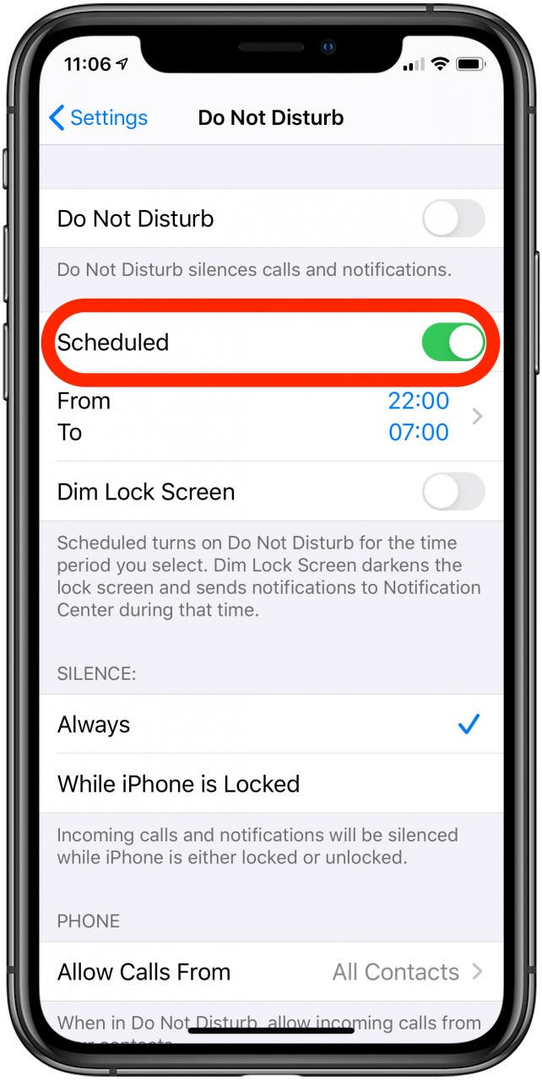
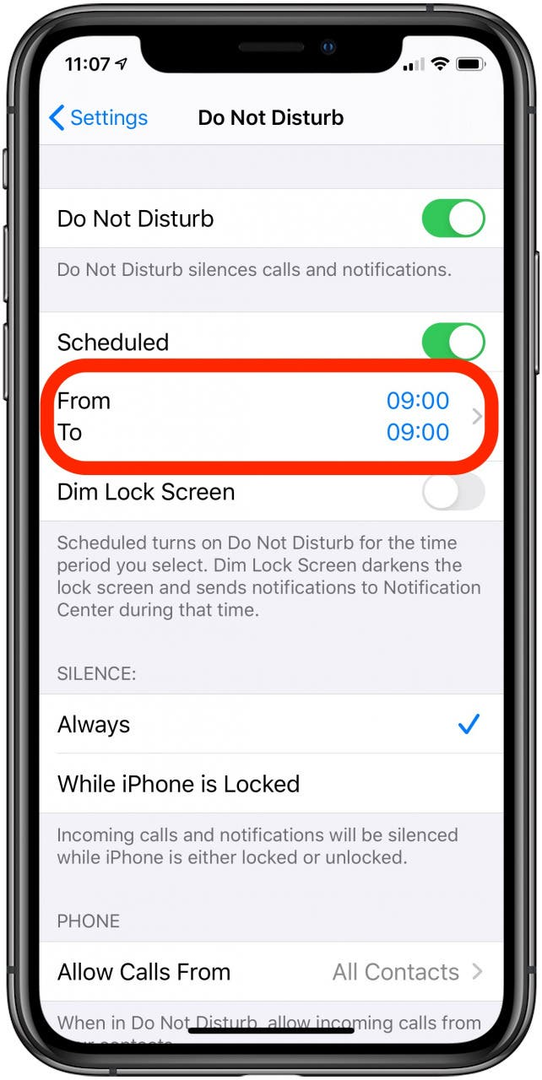
ตอนนี้ ฟังก์ชันห้ามรบกวนของคุณจะยังคงเปิดอยู่โดยอัตโนมัติและมีเพียงการโทรจากผู้ติดต่อของคุณเท่านั้นที่จะส่งเสียง
กลับไปด้านบน
วิธีปลดบล็อกหมายเลขบน iPhone ของคุณ
หากคุณรู้สึกกระตือรือร้นกับการบล็อกการโทร ไม่ต้องกังวล มันจะเกิดขึ้น ต่อไปนี้คือวิธีปลดบล็อกหมายเลขที่คุณบล็อก
- เปิด การตั้งค่าแอป.
- แตะ โทรศัพท์.
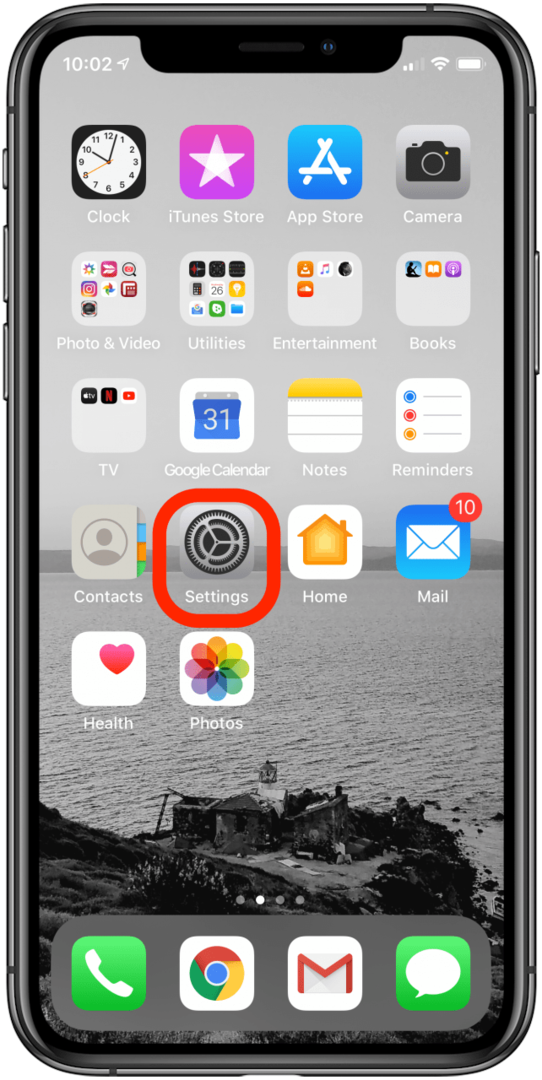
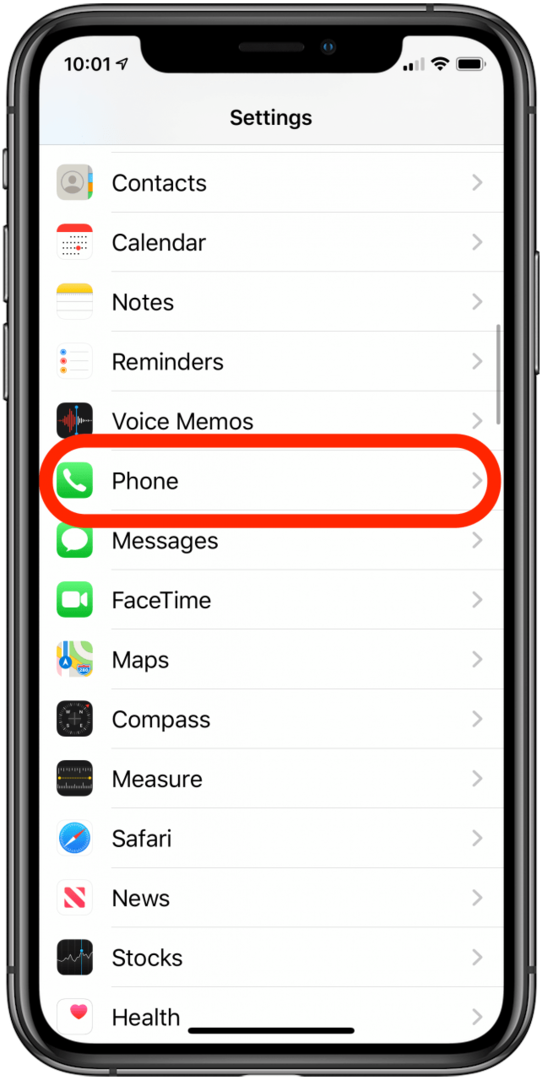
- แตะ หมายเลขที่ถูกบล็อกและคุณจะเห็นรายการหมายเลขทั้งหมดที่คุณบล็อก
- แตะ แก้ไข ที่มุมขวาบน
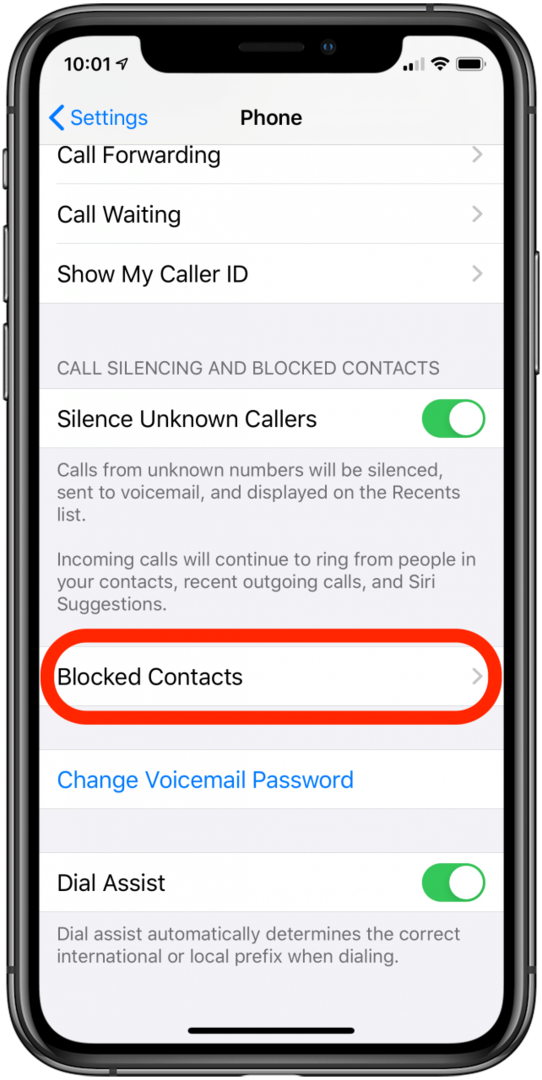
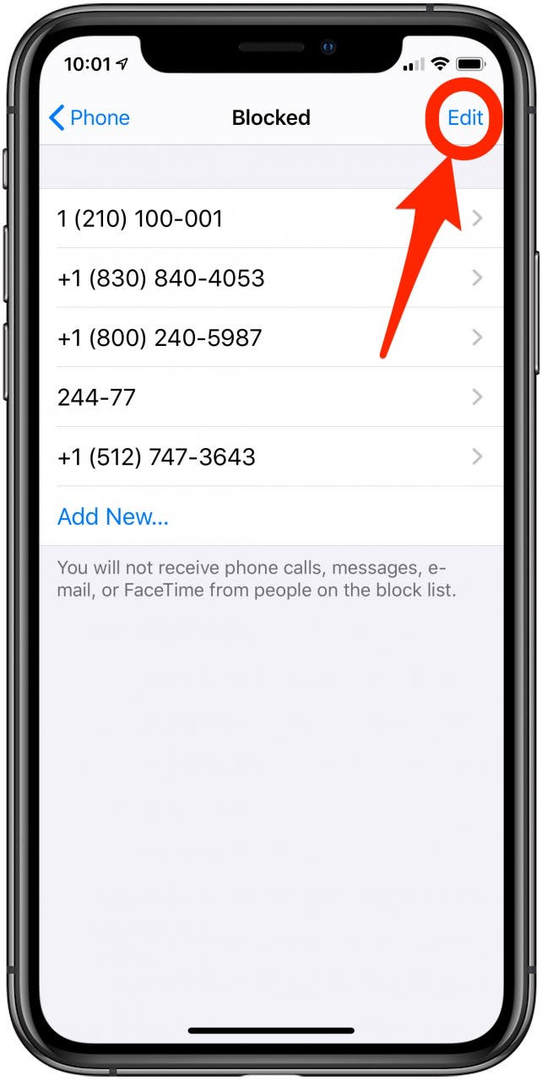
- แตะ วงกลมสีแดงเครื่องหมายลบ เพื่อลบหมายเลขออกจากรายการ
- แตะ เสร็จแล้ว ที่จะเสร็จสิ้น
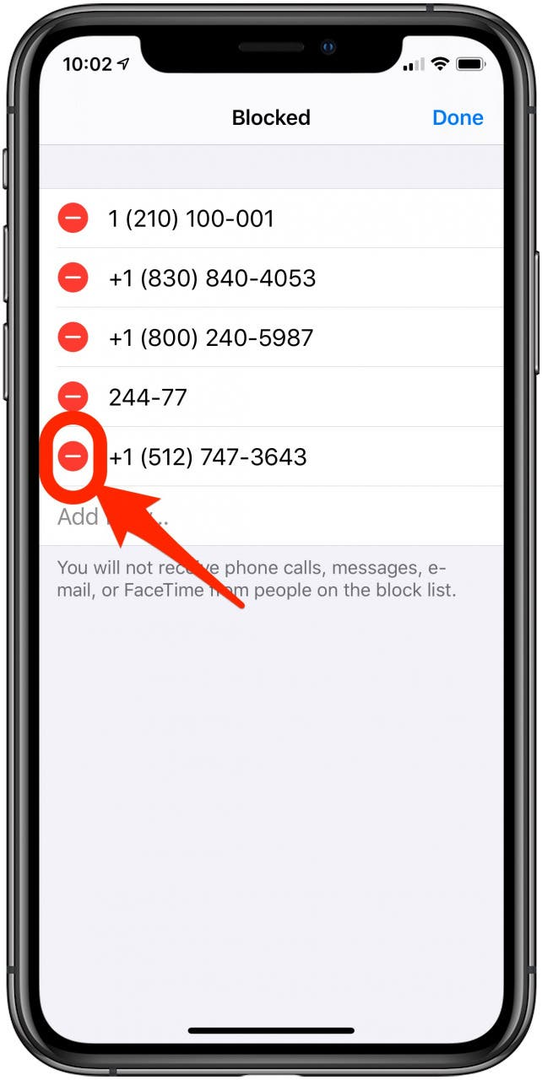
กลับไปด้านบน
ใช้แอพบล็อกเพื่อหยุดการโทรที่น่ารำคาญ & โดยไม่ระบุชื่อ
หากบริษัทโทรศัพท์ของคุณไม่สามารถหยุดการโทรที่รบกวนคุณได้ แอพของบุคคลที่สาม ที่สามารถช่วยได้ นี่คือสองตัวเลือกอันดับต้น ๆ ของฉัน
RoboKiller
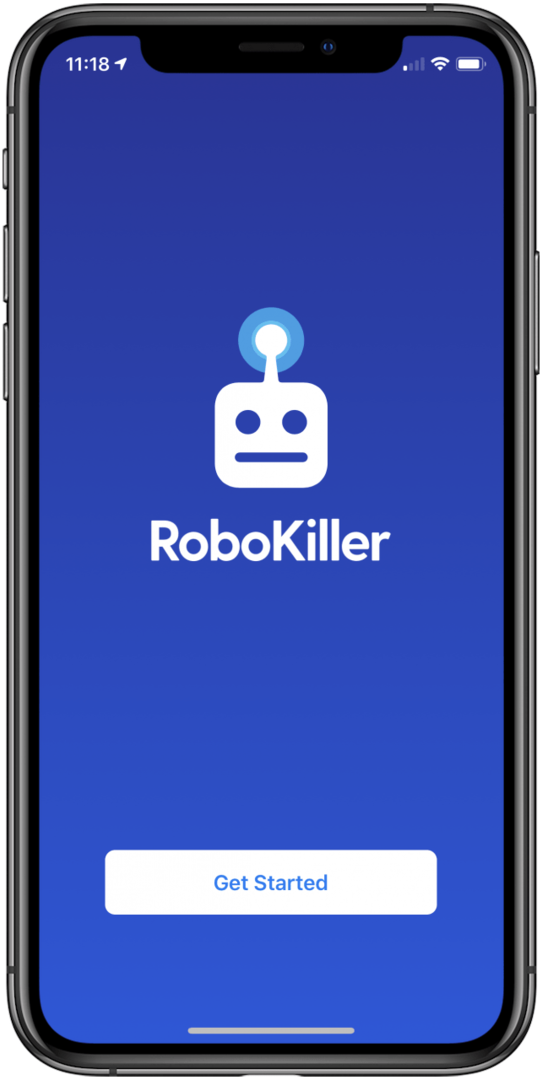
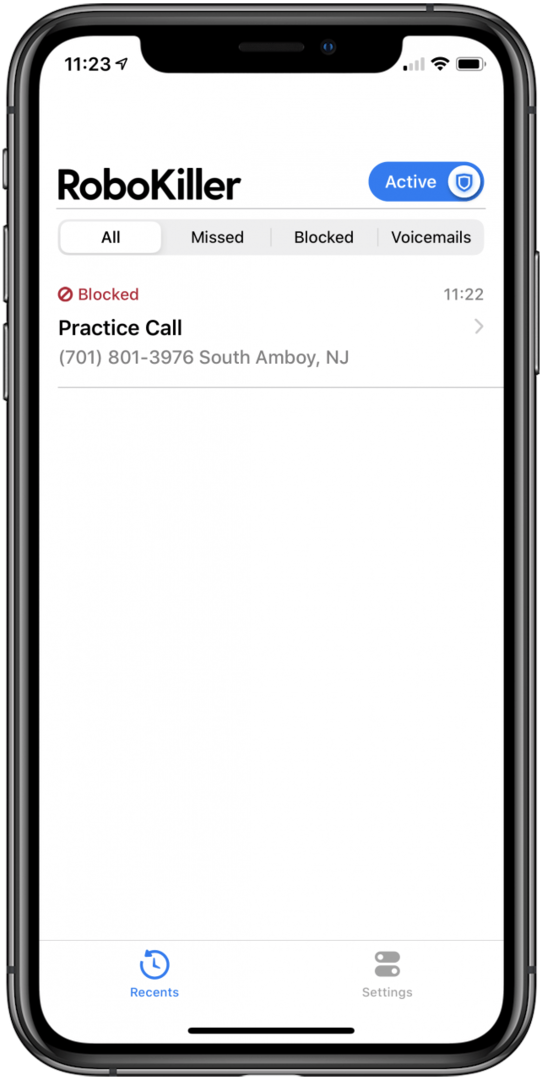
RoboKiller เป็นแอปที่ออกแบบมาเพื่อระบุการโทรจากหุ่นยนต์และสแปม รวมถึงการเปิดโปงหมายเลขที่ไม่รู้จักด้วย "Super Caller ID" ชนะ การแข่งขันต่อต้าน robocall ของ FTC ทำให้ RoboKiller มีความน่าเชื่อถือมากในฐานะหนึ่งในตัวบล็อกความรำคาญที่ดีที่สุด นักพัฒนาของ RoboKiller เสนอให้ทดลองใช้งานฟรีหนึ่งสัปดาห์ ตามด้วยค่าบริการรายเดือน หากคุณสนใจ RoboKiller และพบว่านี่คือโซลูชันที่คุณต้องการ คุณสามารถซื้อการเป็นสมาชิกแบบหนึ่งปีได้ในราคา $29.99
Hiya ID ผู้โทรและบล็อก
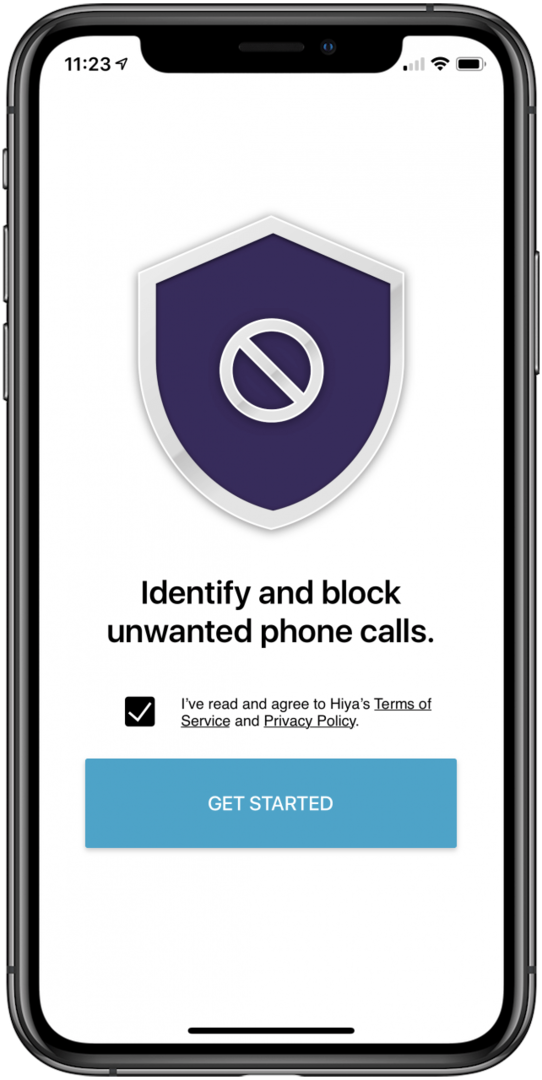
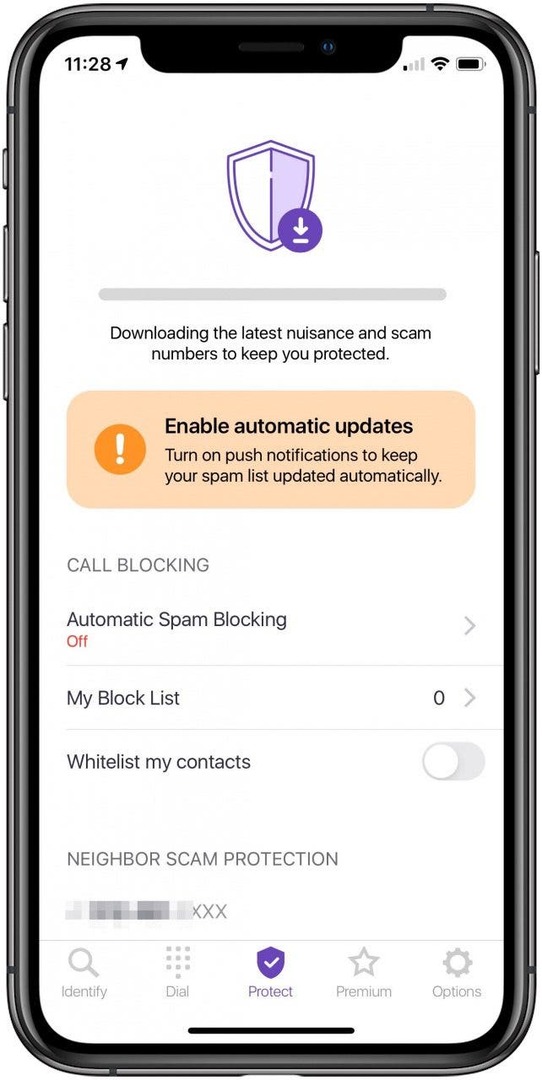
วิธีเปิดใช้งานแอปตรวจจับการโทรบน iPhone ของคุณ
หากคุณตัดสินใจติดตั้งแอปของบุคคลที่สามเพื่อกรองสายที่ไม่ต้องการ คุณจะต้องเปลี่ยนการตั้งค่าบางอย่างเพื่อเริ่มต้น
- เปิด การตั้งค่าแอป.
- เลื่อนลงไปที่ โทรศัพท์ และแตะที่มัน
- แตะที่ การบล็อกและการระบุการโทร. โปรดทราบว่าตัวเลือกนี้จะปรากฏขึ้นเมื่อมีการดาวน์โหลดและติดตั้งแอปบล็อกการโทรจาก App Store ดังที่กล่าวมาแล้วเท่านั้น
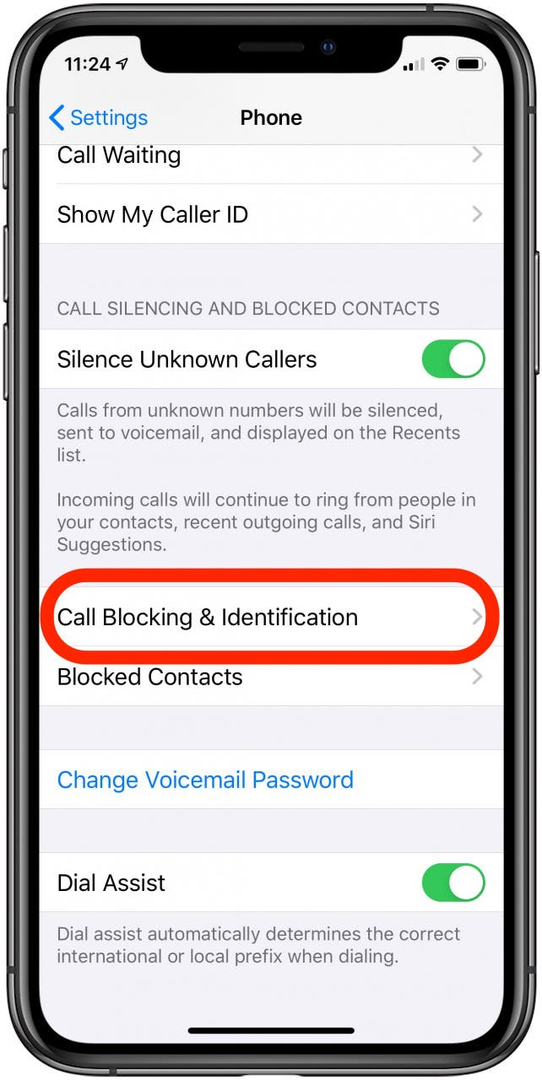
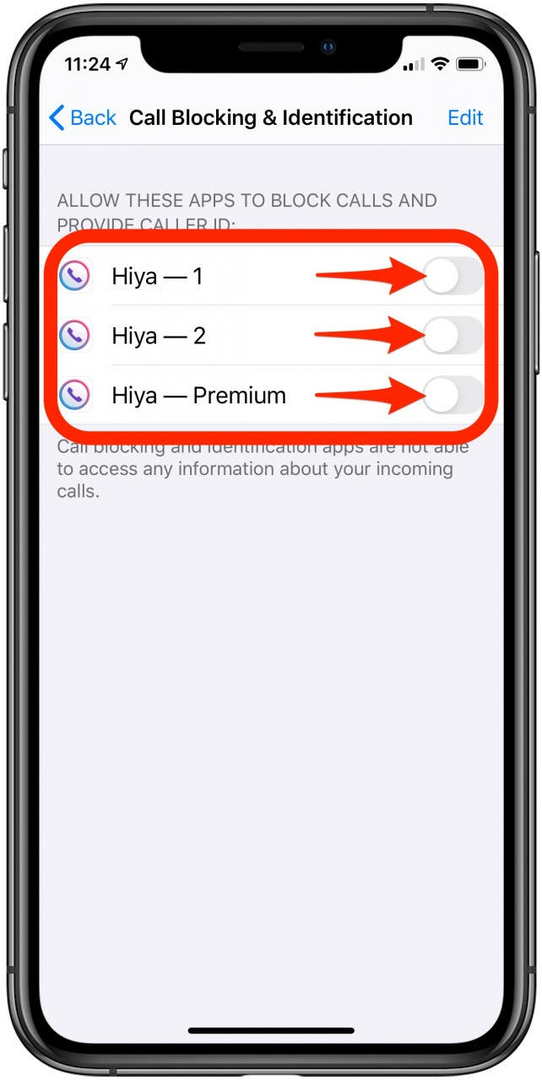
- ภายใต้ อนุญาตให้แอปเหล่านี้บล็อกการโทรและระบุหมายเลขผู้โทร ให้เปิดแอปบล็อกการโทรของคุณ
ฉันหวังว่าบทความนี้จะช่วยแก้ปัญหาของคุณเกี่ยวกับการโทรที่น่ารำคาญไปยัง iPhone ของคุณ ในขณะที่วิธีการเหล่านี้จะไม่ บล็อกการแจ้งเตือนฉุกเฉินบน iPhoneการทำตามขั้นตอนเหล่านี้จะช่วยลดการหยุดชะงักในแต่ละวันได้อย่างแน่นอน โปรดแจ้งให้เราทราบว่าแอปใดทำงานได้ดีที่สุดสำหรับคุณ และหากคุณมีแอปบล็อกสแปมที่ชื่นชอบในความคิดเห็น
เครดิตรูปภาพยอดนิยม: Denys Prykhodov / Shutterstock.com